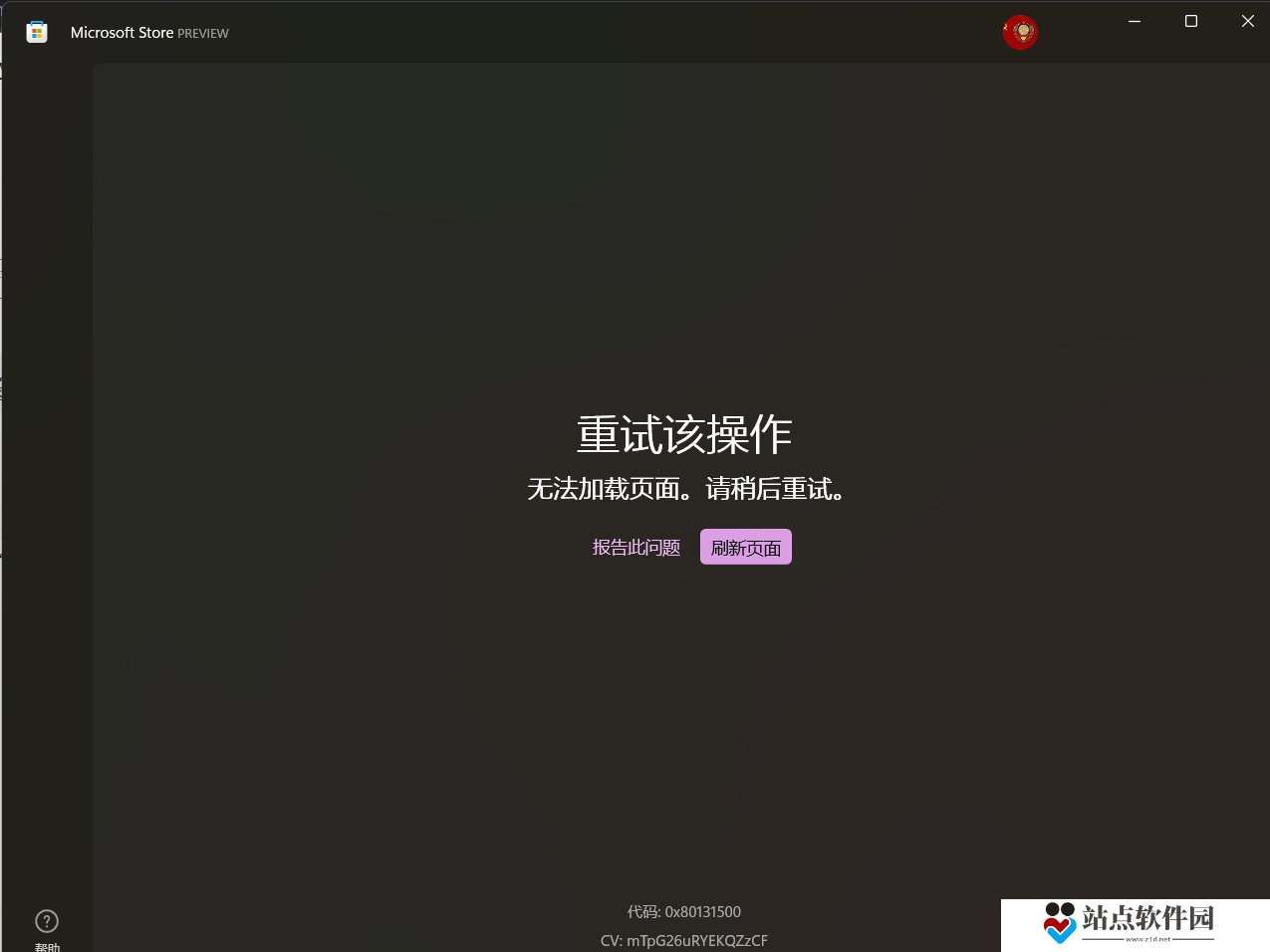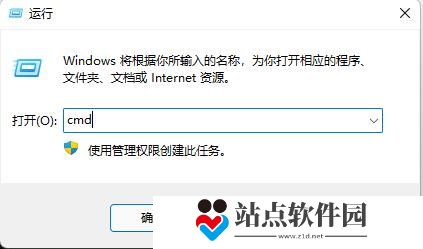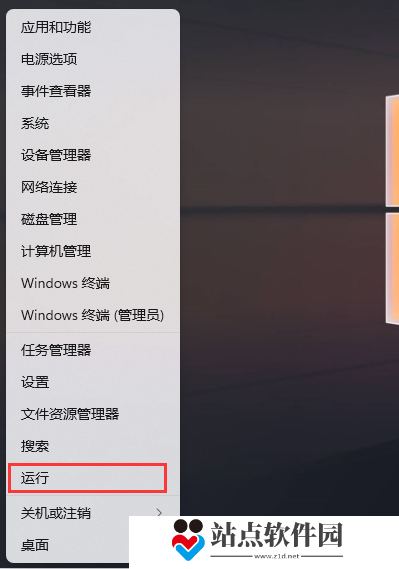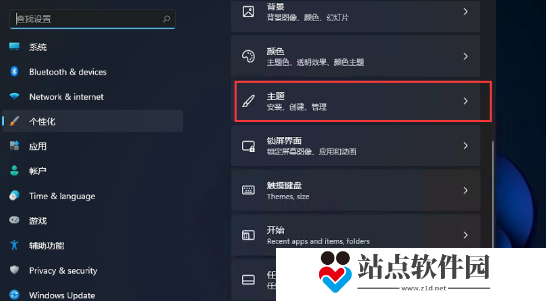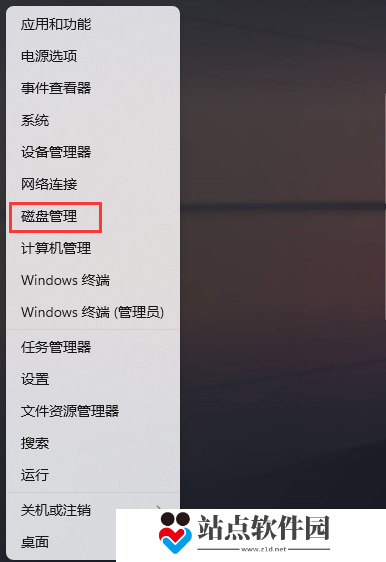怎么看端口有没有被占用?Win11查看端口是否占用的方法
时间:2023-07-16 17:42:02
编辑:站点软件园
阅读:3
站点软件园为您带来:怎么看端口有没有被占用?相信有很多用户都是不太清楚具体的操作方法的,针对这一情况,今天小编精心整理了详细的Win11查看端口是否占用的方法分享给大家,有需要的朋友们一起跟着小编来学习吧,希望以下教程对你有所帮助哦。
Win11查看端口是否占用的方法:
1、按 Win + X 组合键,或右键点击任务栏底部的Windows开始图标,在打开的隐藏菜单项中,选择运行;
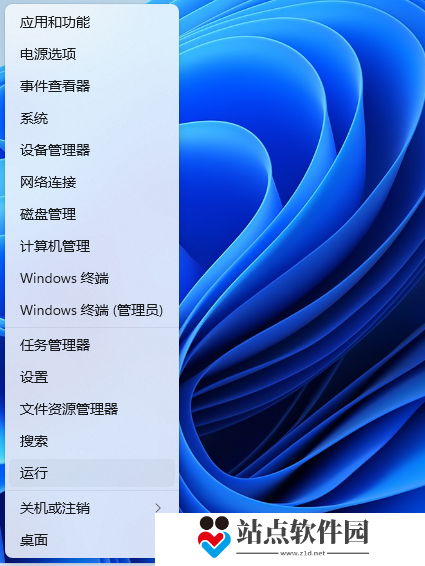
2、运行窗口,输入 cmd 命令,按确定或回车,打开命令提示符窗口;
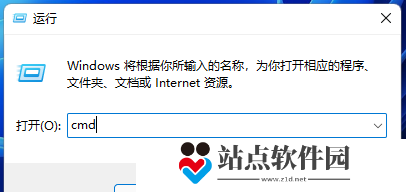
3、命令提示符窗口中,输入并按回车执行 netstat -ano 命令,可以获得所有网络连接活动的列表,在表中,本地地址IP地址后方冒号之后的即是端口号;
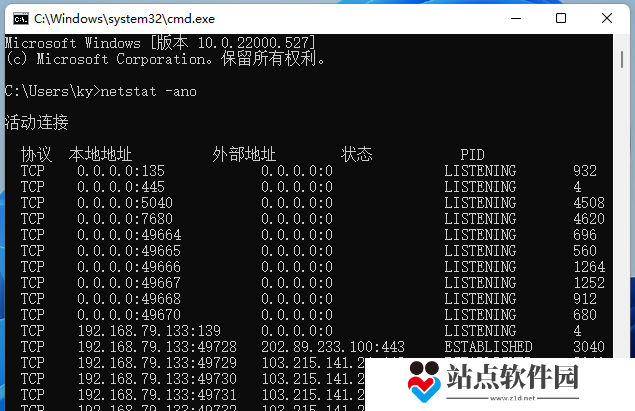
4、如果想要查找特定的端口,可以输入并回车执行 netstat -aon|findstr “端口号” 命令,例如:netstat -aon|findstr “80”,即为查找端口号为80的信息;
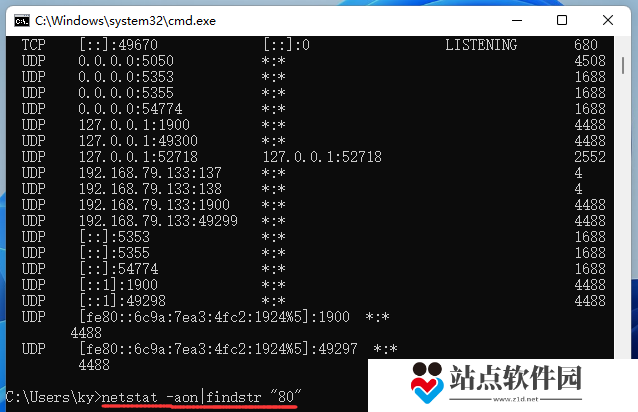
5、想要找到是哪个程序占用了端口号,可以记下最后一列的PID数字;
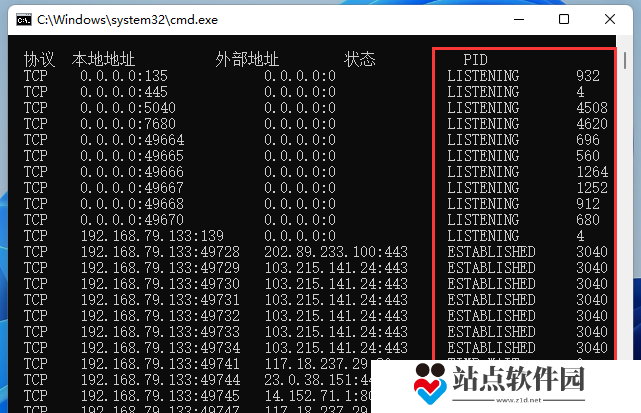
6、按 Shift + Ctrl + Esc 组合键,可以快速打开任务管理器,然后切换到详细信息选项卡中查找相同PID的程序,这样就可以确定是哪个程序占用了端口,从而进行修改端口或者停止应用等操作了;
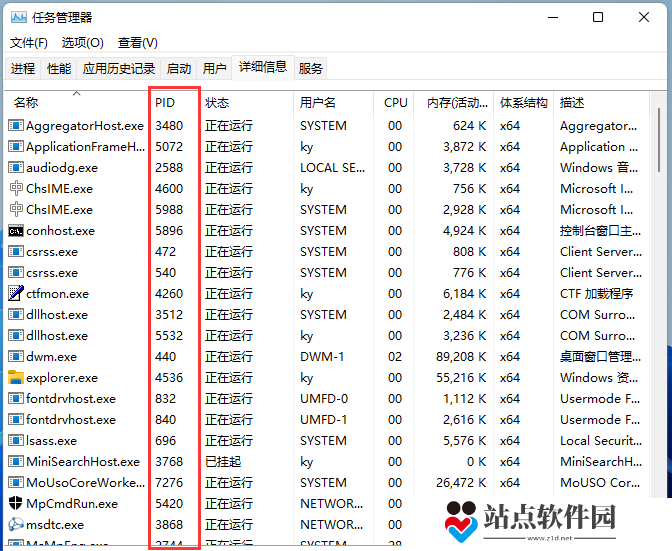
这里有免费的游戏资讯和软件教程,还有海量的app下载,关注站点软件园,更多精彩带给你!
相关阅读
-
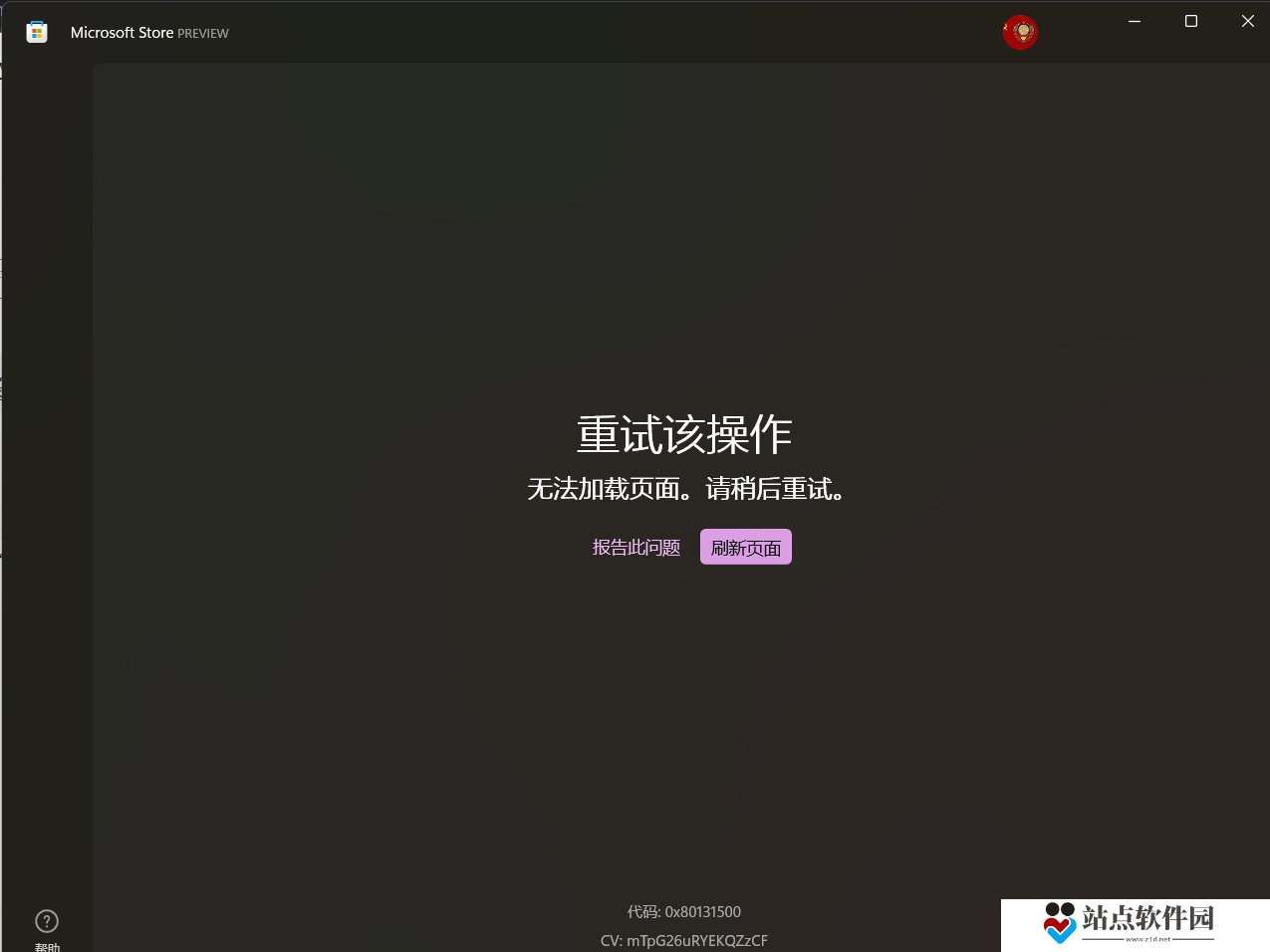 Win11微软商店无法加载页面怎么办?站点软件园为您带来:Win11微软商店无法加载页面怎么办?很多用户在使用电脑时会使用微软的应用商店下载软件,但很多用户会遇到这个问题。让我们带你去解决这个问题!操作方法:一、调整网络连接1、建议您先尝时间:2023-07-16
Win11微软商店无法加载页面怎么办?站点软件园为您带来:Win11微软商店无法加载页面怎么办?很多用户在使用电脑时会使用微软的应用商店下载软件,但很多用户会遇到这个问题。让我们带你去解决这个问题!操作方法:一、调整网络连接1、建议您先尝时间:2023-07-16 -
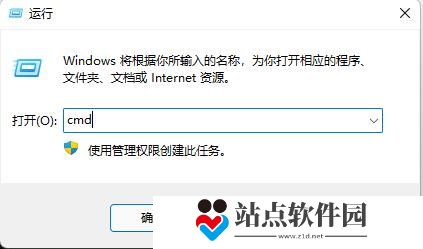 为什么Win11进入休眠后无法唤醒 Win11进入休眠后无法唤醒的处理方法站点软件园为您带来:为什么Win11进入休眠后无法唤醒?我们都知道,如果一段时间不使用电脑,电脑就会进入睡眠模式。睡眠模式是一种计算机待机模式,可待机模式。但有用户反映,Win11电脑进入休眠后无法唤时间:2023-07-16
为什么Win11进入休眠后无法唤醒 Win11进入休眠后无法唤醒的处理方法站点软件园为您带来:为什么Win11进入休眠后无法唤醒?我们都知道,如果一段时间不使用电脑,电脑就会进入睡眠模式。睡眠模式是一种计算机待机模式,可待机模式。但有用户反映,Win11电脑进入休眠后无法唤时间:2023-07-16 -
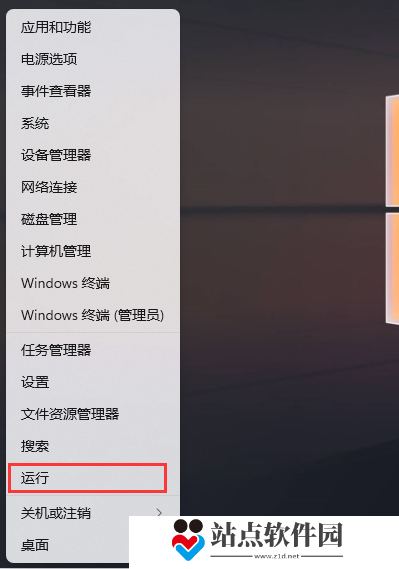 Win11开启Telnet客户端的方法站点软件园为您带来:Telnet客户端是允许计算机连接到远程Telnet服务器并在服务器上运行应用程序,但使用Telnet客户端需要手动打开,那么如何手动打开呢?不知道具体操作的朋友可以参考小编分享的时间:2023-07-16
Win11开启Telnet客户端的方法站点软件园为您带来:Telnet客户端是允许计算机连接到远程Telnet服务器并在服务器上运行应用程序,但使用Telnet客户端需要手动打开,那么如何手动打开呢?不知道具体操作的朋友可以参考小编分享的时间:2023-07-16 -
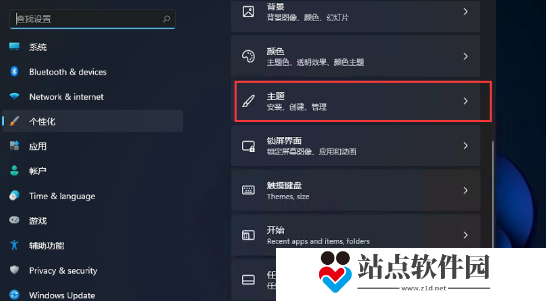 Win11垃圾桶不见了怎么办 Win11没有垃圾桶如何处理站点软件园为您带来:Win11垃圾桶不见了怎么办?最近,Win11的用户反应说,当他们想把文件拖到回收站时,他们发现Win11电脑的桌面上没有垃圾桶。如果Win11垃圾桶不见了怎么办?接下来,小编将教时间:2023-07-16
Win11垃圾桶不见了怎么办 Win11没有垃圾桶如何处理站点软件园为您带来:Win11垃圾桶不见了怎么办?最近,Win11的用户反应说,当他们想把文件拖到回收站时,他们发现Win11电脑的桌面上没有垃圾桶。如果Win11垃圾桶不见了怎么办?接下来,小编将教时间:2023-07-16 -
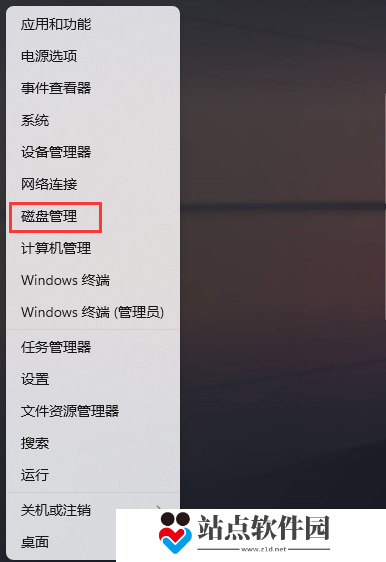 Win11如何更改盘符?Win11更改磁盘驱动器号的方法站点软件园为您带来:Win11如何更改盘符?最近,一些Win11用户想要更改系统中的驱动编号,但他们不太清楚如何操作。在这方面,下面的小系列将教您如何更改Win11的磁盘驱动编号。你可以试试。Win1时间:2023-07-16
Win11如何更改盘符?Win11更改磁盘驱动器号的方法站点软件园为您带来:Win11如何更改盘符?最近,一些Win11用户想要更改系统中的驱动编号,但他们不太清楚如何操作。在这方面,下面的小系列将教您如何更改Win11的磁盘驱动编号。你可以试试。Win1时间:2023-07-16